朧月夜に舞う胡蝶さん回答ありがとうございます
丁寧に教えていただきありがたかったのですが、その通りにやってみてもうまくいきませんでした
例の画像を用意してみました
これは朧月夜に舞う胡蝶さんが教えてくださった通りにやってみたものです
線の太さがバラバラというか、上や下、もしくは上下両方にうっすらとラインが出ます
これはアンチエイリアスをかけたものではありますが、試しにアンチエイリアスを外してみたところ、やはり線の太さがまちまちになりました
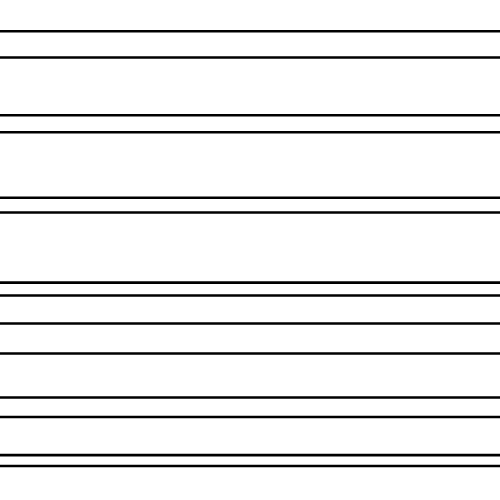
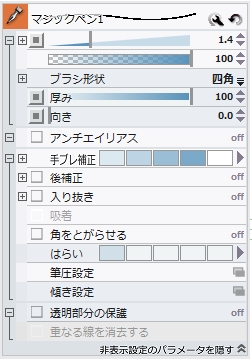
私は線をマジックペンで引きたいので、一応マジックペンの設定も示しておきます
何か変えたほうがいいところはありますでしょうか?






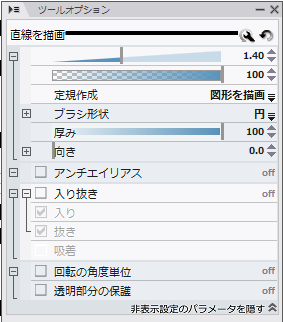
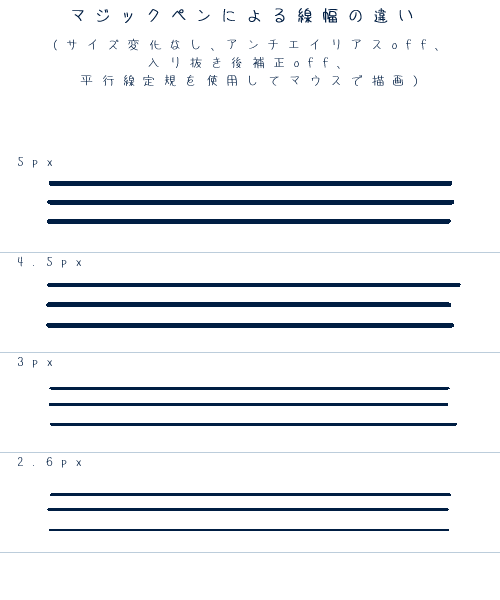
横から失礼します。
定規を用いて一定の太さの線を描く方法についてですが、
ペンツールのサイズの変化の仕方を「変化なし」にする、
あるいは直線ツールの「入り抜き」をoffにするなどの方法で
一定の太さの線を描くことができるかと思います。
--------------------------------------------------
【1】ペンツール(丸ペンなど)を使用する場合
1.まずイラスタを立ち上げ、定規を用いて線を引きたいファイルを開きます。
2.「定規」→「特殊定規」→「平行線を作成」や「直線(定規を作成)」、あるいは
「表示」→「グリッドの表示」を選択してグリッドを表示したあと
「定規」→「スナップ先を設定」→「グリッド」を選択してから
「定規」→「スナップ」でスナップを有効にするなどの方法で定規を作成します。
3.あとはペンツールから丸ペンなど任意のブラシを選択、サイズの変化の仕方を「変化なし」に変更して
(2)で作成した定規に添って線を引けば完了です。
(もしペンツールの「後補正」や「入り抜き」が有効になっている場合はどちらもoffにするのをお忘れなく)
***************************************************
【2】直線ツールを使用する場合
1.【1】の(1)と同じくイラスタを立ち上げファイルを開きます。
2.ツールパレットから「直線(直線を描画)」を選択し、「入り抜き」をoffにしたあと
線を引きたい場所で直線ツールを使用すれば完了です。
(「直線を描画」ではなく「定規を作成」を使用する場合は【1】を参考にしてください)
--------------------------------------------------
以上、取り留めのないことをだらだらと述べてきましたが、
少しでも参考になりましたら幸いです。
それと乱文失礼いたしました。